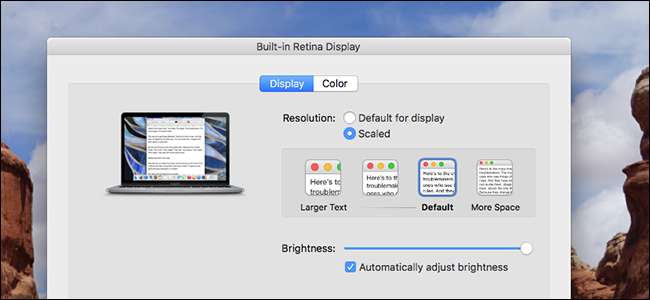
Vil du se ting på din MacBooks skærm? Hvis du har en Retina-skærm med høj opløsning (som MacBook Pro eller 12 ″ MacBook har), er det let at justere alt - tekst, ikoner, knapper osv. - på skærmen for at være større.
I årtier har mennesker med synsproblemer justeret deres systemopløsning for at gøre ting som tekst og interfaceelementer større. Dette er en frygtelig idé , fordi det forvrænger stort set alt på skærmen. Hvis din Mac tilbyder en Retina-skærm, giver Systemindstillinger en bedre måde.
I stedet for at ændre systemets opløsning kan macOS skalere ting som interface-elementer og tekst, så fotos og anden grafik stadig kan drage fuld fordel af skærmens oprindelige opløsning. Det ligner noget DPI-skalering på Windows 10 , men meget mindre forvirrende.
Sådan justeres din Macs skærmskalering
For at udforske disse indstillinger, gå til Systemindstillinger> Skærm.
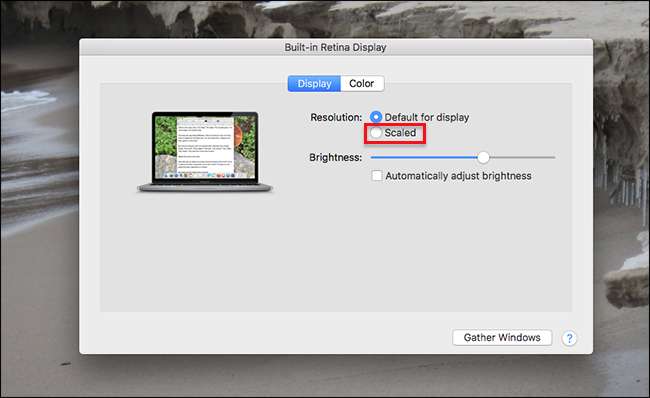
Marker indstillingen "Skaleret" under "Opløsning". Du får fire til fem valg, afhængigt af størrelsen på din skærm.
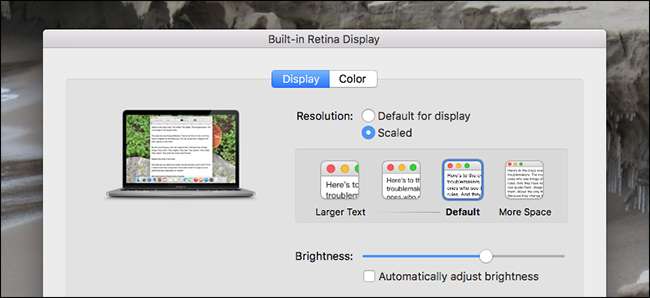
Jeg bruger en 13-tommer MacBook Pro med en opløsning på 2560 x 1600 pixels. Jeg præsenteres for fire muligheder, som alle "ligner" en hypotetisk opløsning på en tidligere generations Mac. Standard, f.eks. "Ligner" 1440 med 900 pixels, som du kan se ved at holde musemarkøren over indstillingen.
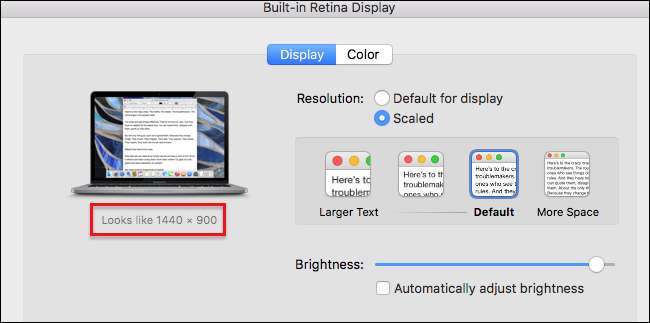
De to muligheder under standard “ligner” 1280 x 800 og 1024 x 640, når jeg arbejder mig ned. Indstillingen over standard “ligner” 1680 ved 1050.
Disse tal er noget vilkårlige, fordi de er relateret til, hvordan tidligere generations Mac-computere så på bestemte opløsninger. De nøjagtige valg, der tilbydes, varierer afhængigt af din specifikke Mac-model. Og for at være tydelig ændres din systemopløsning faktisk ikke, hvis du vælger en anden indstilling: bare skalering af ting som tekst og interfaceelementer ændres. Resultatet svarer til ændret opløsning på ældre Mac-computere, men uden de visuelle forvrængninger.
Spekulerer du på, hvordan det ser ud? Nå, her er mit skrivebord indstillet til standardindstillingen, som "ligner" 1440 med 900 pixels.
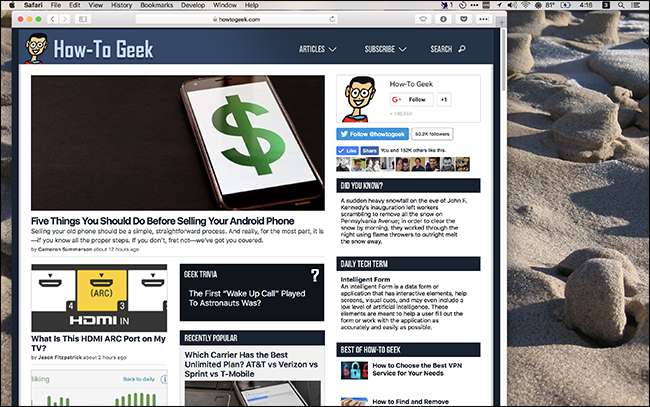
Og her er det, når jeg vælger indstillingen "Mere plads", som "ligner" 1680 x 1050 pixels:

Som du kan se, tager browservinduet meget mindre plads på mit skrivebord nu, og menulinjen ser ret mindre ud. Hvis du har godt syn, kan denne indstilling få din Macs skærm til at føles en smule større, så du kan have flere ting på skærmen på én gang.
Går den anden vej, her er en størrelse mindre end standard, som "ligner" 1280 med 800:
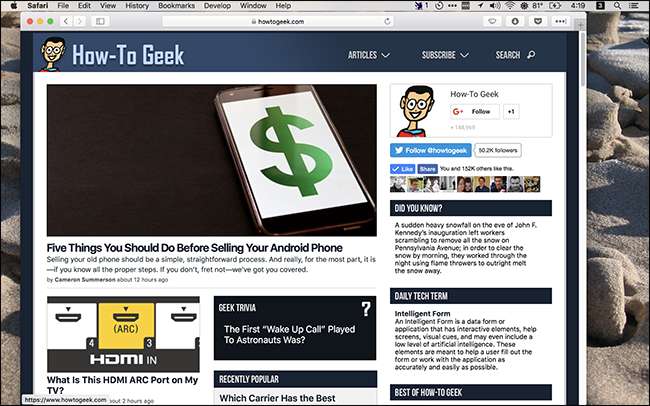
Alt er lidt større, og browservinduet (som jeg ikke har ændret størrelse på) tager nu det meste af skærmen op. Lad os gå et skridt videre og få skærmen til at ligne 1024 x 640 pixels:
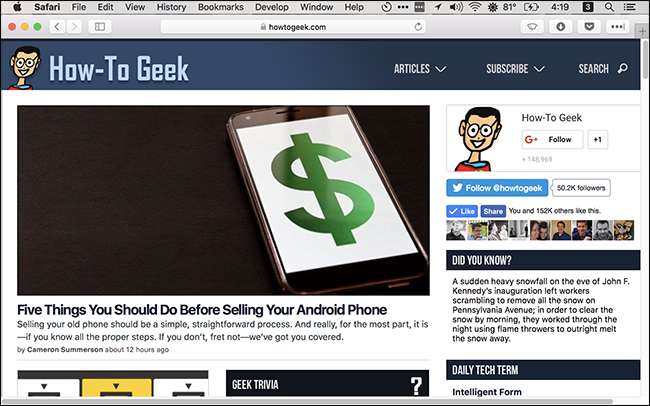
Browseren tager nu hele skærmen op, og menulinjen er nu uhyggelig. Jeg kunne aldrig arbejde sådan, men nogen med meget dårligere øjne end mig kunne drage fordel af det.
Igen ændrer ingen af disse indstillinger faktisk skærmens opløsning: alt hvad de gør er at ændre de relative størrelser af ting.
En note om eksterne skærme
Jeg bruger en ekstern skærm ved mit skrivebord - en jeg har haft i årevis. Når jeg går til skærmpanelet i Systemindstillinger med den tilsluttede skærm, åbner macOS to vinduer: et til min indbyggede skærm og et andet til min eksterne skærm. I mit tilfælde har den eksterne skærm ikke høj densitet, så jeg kan styre opløsningen.

Så hvad sker der, når jeg trækker et vindue fra en skærm med høj tæthed til en med lav densitet? Vinduet bevæger sig problemfrit og foretager justeringen i skalering, når du trækker det over. Dette gælder uanset hvilken skaleringsindstilling du har valgt til din skærm med høj densitet. Det virker som en lille ting, men stol på mig: dette er et vidunder af teknik.
Det er også værd at bemærke, at din Mac "husker", hvilken form for skalering du vil have på din Retina-skærm, mens en bestemt ekstern skærm er tilsluttet, og når der ikke er tilsluttet nogen ekstern skærm. Det er en subtil ting, men kan være meget nyttigt.
For eksempel kan jeg godt lide, at skaleringen på min MacBook Pro-skærm skal indstilles til "Mere plads", når den ikke er tilsluttet nogen ekstern skærm, så jeg har så meget plads til at arbejde med som muligt. Når jeg er ved mit skrivebord, står jeg dog lidt længere tilbage fra skærmen. Dette kombineret med den lavere opløsning på min eksterne betyder, at jeg gerne vil have Retina-skærmen skaleret lidt op, når den eksterne er tilsluttet.
For at opnå dette indstillede jeg skaleringen til "Mere plads", mens skærmen ikke var tilsluttet. Derefter tilsluttede jeg skærmen og indstillede skaleringen på min indbyggede skærm til "Standard". Nu skifter skaleringen automatisk, når jeg tilslutter eller afbryder den eksterne skærm.
Vil du have flere valg? Tjek Retina Display Menu
Fem skaleringsvalg er ikke så mange, men efter min mening vil det tilbudte sortiment sandsynligvis dække de fleste brugssager. Hvis du vil indstille tingene mere præcist, skal du dog download Retina Display Menu , et gratis menulinjeprogram, der lader dig indstille den relative opløsning til det, du vil have på din Retina-skærm. For at installere skal du arbejde omkring Gatekeeper ved at højreklikke og derefter klikke på "Åbn". Når det er i gang, ser du et menulinjeikon.
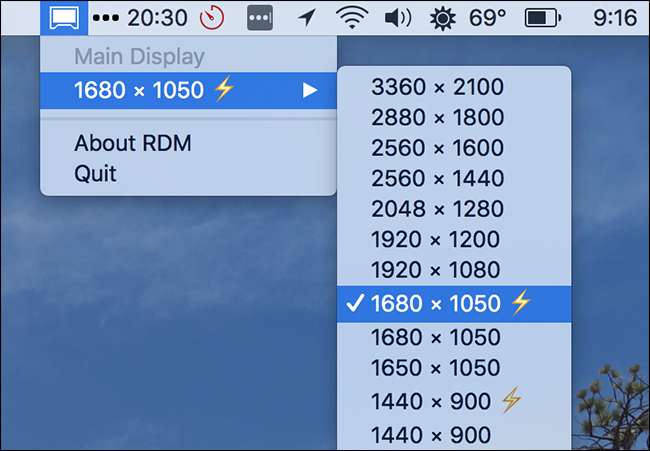
Klik på dette, og du kan vælge en hvilken som helst opløsning - de bedste matches til din skærm er markeret med et lyn. Du kan få nogle virkelig latterlige indstillinger, der gør dette - for eksempel her ser min MacBook Pro ud i fuld opløsning uden skalering:
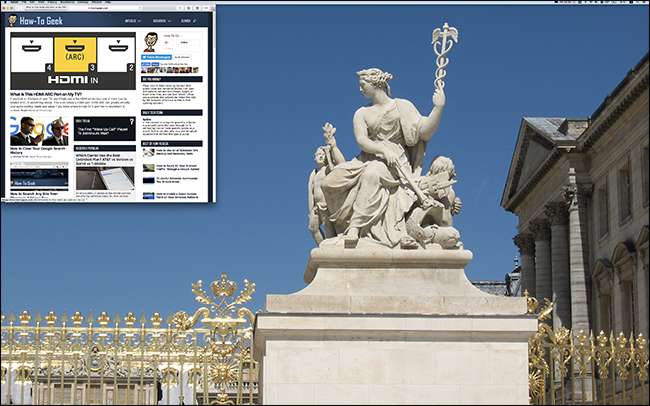
Browservinduet her har samme størrelse som før, til reference, og menulinjen kan næppe ses. Dette er overhovedet ikke praktisk - teksten er næppe læsbar - men hvis ikke andet, er det en god objekttime om, hvorfor Retina-skærme i første omgang skal skaleres.
For de fleste mennesker fungerer standardskaleringsindstillingerne. Men det betyder ikke, at det ikke er sjovt at lege med en applikation som denne, så giv den et skud.







